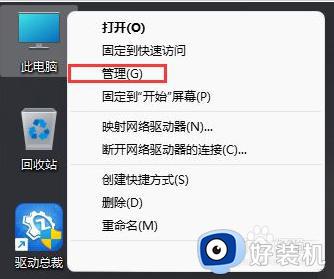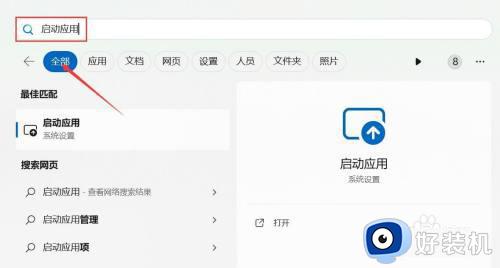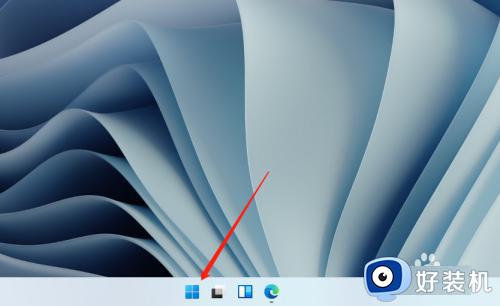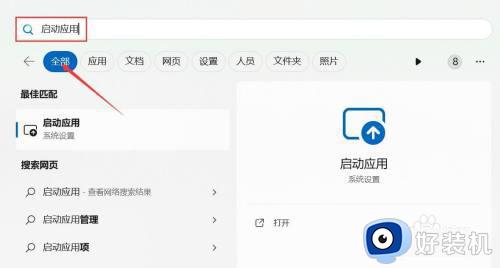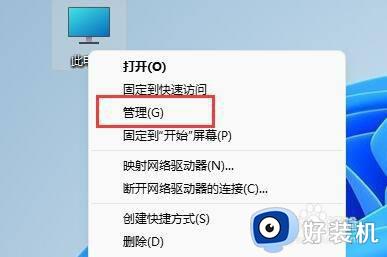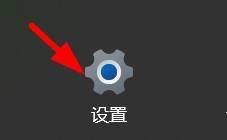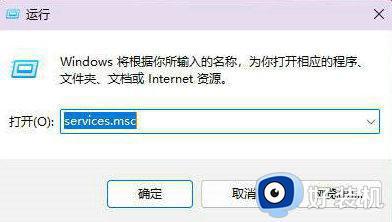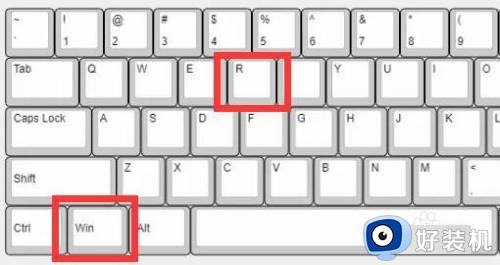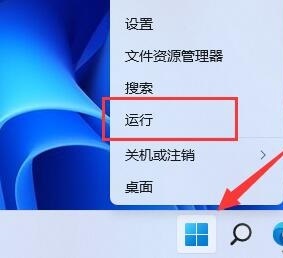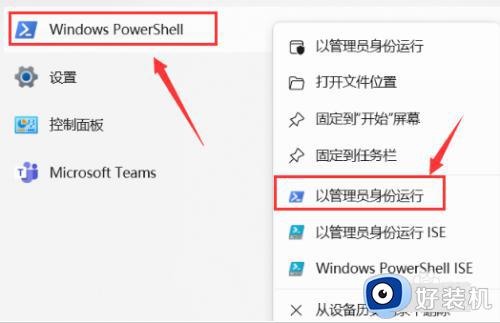windows update服务禁用后自己启动怎么办win11 win11 windows update禁用后自动开启如何解决
windows update是电脑中的一个更新服务,开启之后可以帮助我们在后台自动更新,可是有win11系统用户不喜欢,就会将其禁用,可是却遇到windows update服务禁用后自己启动,遇到这样的问题该怎么办呢,本文这就给大家介绍一下win11 windows update禁用后自动开启的解决方法。
解决方法如下:
一、关闭更新服务后还要禁止它恢复启动
1、右键鼠标打开windows面板,找到“计算机管理功能”并单机鼠标左键打开。
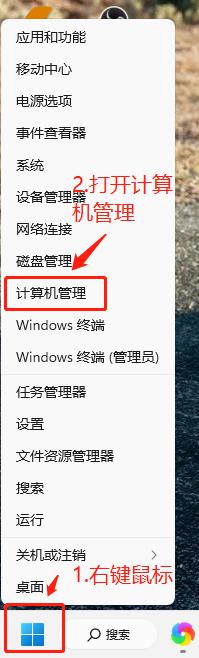
2、依次打开计算机管理(本地)功能列表,并在“任务计划程序库”找到Windows一项。
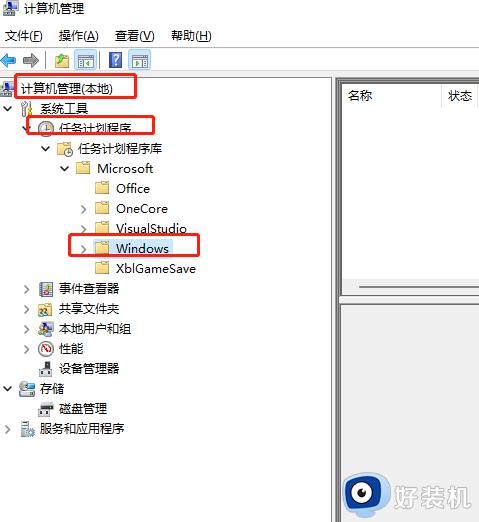
3、展开Windows ,并在里面找到WindowsUpdate 一项,然后再右边列表里面禁用触发器。
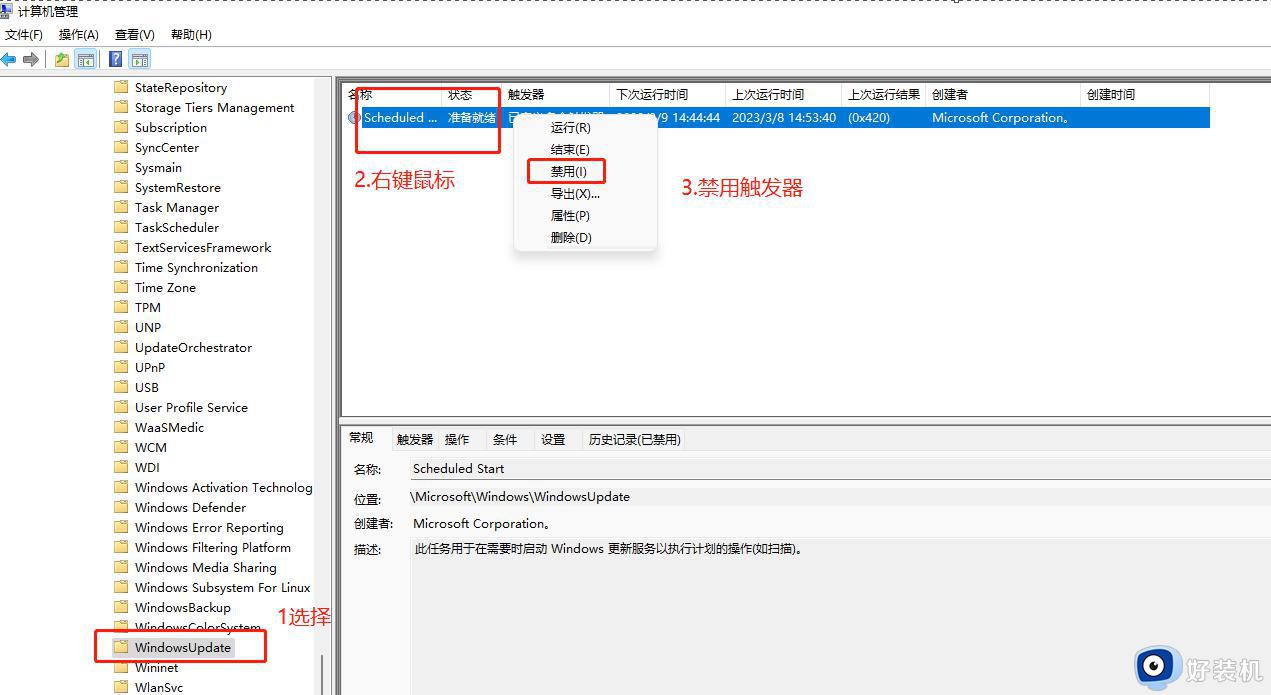
二、组策略也要禁用
1、WIn+R调出组策略,依次点击“计算机配置——管理模板——Windows 组件---Windows更新--管理最终用户体验”,然后找到右边“配置自动更新”点双击,改为“已禁用”应用--确定。
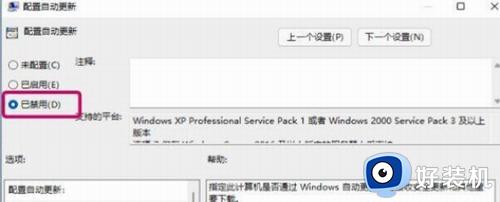
2、如此一来,WIndows更新功能就真的被关闭了,无法自动获取更新,也就不会发生更新后反而出问题的情况。
关于windows update服务禁用后自己启动怎么办win11的详细内容就给大家介绍到这里了,有需要的用户们可以参考上述方法来进行解决吧。